V prípade kanálov určených pre celú spoločnosť môže osoba, ktorá kanál vytvorila, alebo správca Microsoft Stream zmeniť nastavenia kanála.
V prípade skupinových kanálov môžu ľudia, ktorí majú práva na prispievanie do skupiny alebo správca Microsoft Stream, zmeniť nastavenia kanála.
Úprava podrobností kanála
-
V Streame vyhľadajte kanál, ktorý chcete upraviť (napríklad cez Moje kanály, Moje skupiny alebo Prehľadávať) a kliknite na názov kanála
-
V hornej časti kanála kliknite na ikonu Ďalšie

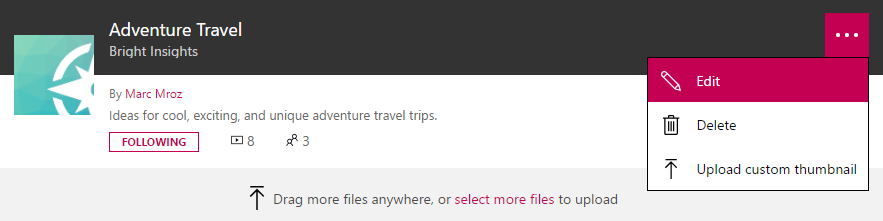
-
Spustenie úprav metaúdajov, nastavení alebo odstránenie kanála
Podrobné informácie o jednotlivých poliach a nastaveniach kanála nájdete v téme Vytvorenie kanála
Predvolené poradie zoradenia videí v kanáli
Ako vlastník kanála môžete nastaviť predvolený spôsob zoradenia videí v kanáli. Po nastavení tohto nastavenia sa návštevníkom kanála zobrazia vaše videá zoradené podľa možnosti, ktorú ste vybrali. Je to užitočné, ak chcete, aby návštevníci videli videá zoradené podľa naposledy publikovaných videí alebo podľa názvu videa.
Typy zoradenia, ktoré si môžete vybrať pre svoj kanál:
-
Názov – zoradenie podľa názvu videa v abecednom poradí
-
Trendy – zoradenie podľa obľúbenosti videa (väčšina zobrazení, označení páči sa mi to, & komentárov v posledných týždňoch)
-
Dátum publikovania – zoradenie podľa dátumu publikovania videa (najnovšie prvé)
-
Zobrazenia – zoradenie podľa celkového počtu zobrazení (od najvyššieho po najnižšie)
-
Označenia Páči sa mi to – zoradiť podľa celkového počtu označení Páči sa mi to (od najvyššieho po najnižšie)
-
Relevantnosť – zoradenie podľa relevancie vyhľadávania, nie je užitočné pre predvolené nastavenie
Zmena predvoleného spôsobu zoradenia videí v kanáli
-
Ako vlastník kanála (alebo vlastník/prispievateľ skupiny) prejdite do svojho kanála
-
Vedľa rozbaľovacieho zoznamu Spôsob zoradenia kliknite na tlačidlo Upraviť predvolené poradie
-
Vyberte nové predvolené poradie zoradenia z rozbaľovacieho
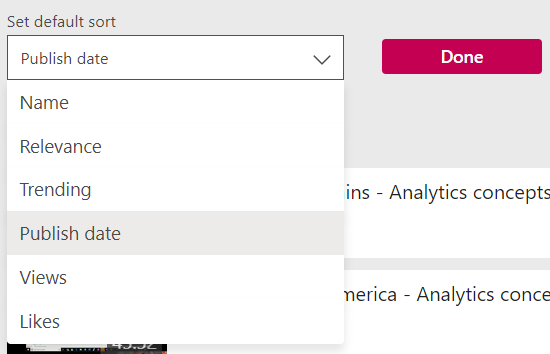
-
Zmeny uložíte kliknutím na tlačidlo Hotovo . Všetkým divákom, ktorí navštívia tento kanál, sa teraz budú predvolene zobrazovať videá zoradené podľa vami vybratého poradia.
Tip: Ak potrebujete umiestniť niekoľko videí do kanála v konkrétnom poradí, môžete to urobiť nastavením predvoleného zoradenia na "Name" (Meno) a číslom videí 01, 02, 03, ... 10.










